Den bærbare datamaskinen ser ikke hodetelefonene
Å sette opp lyd på bærbare datamaskiner tar ikke mye tid. Imidlertid møter brukere ofte en situasjon der den bærbare datamaskinen "ikke ser" hodetelefonene. Dette problemet kan løses uten å kontakte et servicesenter. Les deretter om mulige årsaker til problemet og hvordan du kan fikse det.
Innholdet i artikkelen
Hvordan sjekke parametere
 Oftest oppstår problemet på grunn av en funksjonsfeil på den bærbare datamaskinen eller lydenheten. Et viktig poeng i den innledende fasen er å finne årsaken til sammenbruddet. Den enkleste måten er å koble hodetelefonene til en annen dings, for eksempel en smarttelefon. Hvis de fungerer, bør årsaken søkes i datamaskinen eller kontakten. Hvis ikke, må du studere lydutstyret nøye. For å sjekke parametrene må du:
Oftest oppstår problemet på grunn av en funksjonsfeil på den bærbare datamaskinen eller lydenheten. Et viktig poeng i den innledende fasen er å finne årsaken til sammenbruddet. Den enkleste måten er å koble hodetelefonene til en annen dings, for eksempel en smarttelefon. Hvis de fungerer, bør årsaken søkes i datamaskinen eller kontakten. Hvis ikke, må du studere lydutstyret nøye. For å sjekke parametrene må du:
- Bruk riktig kontakt: riktig kontakt er angitt med grønn farge eller et bilde i form av hodetelefoner.
- Aktiver volumet, ellers vil ikke gadgeten lage lyd under noen omstendigheter. Ofte slår brukere av lyden og glemmer det, og når de prøver å koble til hodetelefoner, tror de at de er feil.
- Kontroller at lydkortet fungerer som det skal. Lyden skal komme gjennom høyttalerne, og hvis dette ikke skjer, så ligger problemet tydeligvis ikke i det spesifikke utstyret.
Den bærbare datamaskinen ser ikke hodetelefonene i kontakten
meg: hva skal jeg gjøre?
I de fleste tilfeller vil enkle metoder bidra til å løse problemet. Prøv følgende:
- Koble fra og koble til hodesettet igjen, og kontroller også at støpselet er satt inn i riktig kontakt.
- Start enheten på nytt: mange systemfeil kan fikses på denne måten.
- Last ned og installer nye drivere for lydkortet. Det er en universalløsning - en pakke med ferdige kodeker som lar deg spille de fleste formater i høy kvalitet uten begrensninger.
- Oppdater driveren din. Dette kan gjøres ved å søke etter din spesifikke hodetelefonmodell i delen "lydinnganger og -utganger". Gå til nettsiden til hodetelefonprodusenten og last ned den nyeste driveren slik at dingsen enkelt kan gjenkjenne hodetelefonmodellen.
- Konfigurer driverne ved å bruke Realtek for Windows som eksempel.
- Juster lyden i Windows. Når alternativet er deaktivert, vil de fleste operativsystemer vise et ikon med et kryss i nedre høyre hjørne. Juster også lyden i programmet (spiller).
- Hvis en plugg eller kontakt er ødelagt, må den skiftes ut.
- Hvis hodetelefonene er trådløse, må du sjekke nettverkstilkoblingen og helsen til modulen gjennom nettverks- og delingssenteret. En egen applikasjon er ansvarlig for å aktivere adapteren. Sjekk også ladeprosenten til hodetelefonene.
- Sjekk ledninger for mekanisk skade og kabler og kontakter for permanent kontakt.
Merk følgende! Det er også nyttig å prøve å åpne den samme lydfilen i forskjellige spillere. Det skjer at det ikke er lyd på grunn av feil bruk av en bestemt spiller. I dette tilfellet hjelper det vanligvis å starte systemet på nytt.
Det er flere grunner til at den bærbare datamaskinen ikke ser hodetelefonene. La oss se på hver av dem i detalj og mulige løsninger.Imidlertid bør det huskes at hver produsents enhet er unik, og teknologiforbedringer står ikke stille. Derfor er hvert tilfelle individuelt.
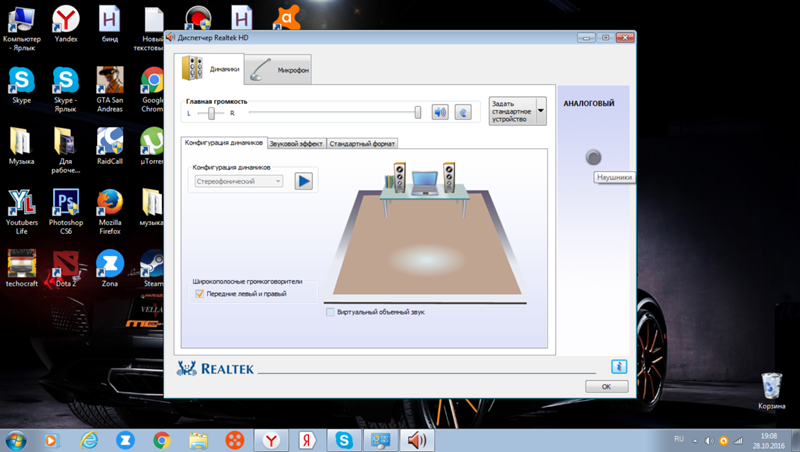 Virus søk. Det er tilfeller når inkonsekvenser oppstår på grunn av utseendet til virus. Du må skanne enheten din for trusler eller laste ned et gratis verktøy. En av de populære utviklingene som lar deg løse dette problemet er Dr.Web Cureit-verktøyet. Hvis skadelige objekter oppdages, vil den desinfisere enheten uten problemer. Du kan også bruke antivirusprogrammet som allerede er installert på den bærbare datamaskinen.
Virus søk. Det er tilfeller når inkonsekvenser oppstår på grunn av utseendet til virus. Du må skanne enheten din for trusler eller laste ned et gratis verktøy. En av de populære utviklingene som lar deg løse dette problemet er Dr.Web Cureit-verktøyet. Hvis skadelige objekter oppdages, vil den desinfisere enheten uten problemer. Du kan også bruke antivirusprogrammet som allerede er installert på den bærbare datamaskinen.
Systemgjenoppretting. Det er tider når problemet oppstår på grunn av en feil i systemet. Hvis det har dukket opp problemer nylig, prøv å gjenopprette. Under prosedyrene kan programmer og tjenester som nylig har blitt lastet ned, bli slettet. For å gjøre dette trenger du:
- Finn søkeboksen i øvre høyre hjørne av kontrollpanelet.
- Skriv inn teksten "gjenoppretting".
- I gjenopprettingsvinduet som åpnes, må du åpne funksjonen Systemgjenoppretting.
- Ved å velge et sjekkpunkt kan du starte prosessen.
Henvisning! Systemgjenoppretting kan gjøres ved å ringe "gjenoppretting"-linjen og Rstrui-kommandoen.
Andre grunner. Hodetelefoner gjenkjennes kanskje ikke av den bærbare datamaskinen på grunn av standard eller deaktiverte lydenheter. Dette problemet følger ofte med Windows 7-operativsystemet. Følg anbefalingene for å løse inkonsekvensen:
- I lydinnstillingene endrer du standardenheten eller slår av enheten. I lyddelen av kontrollpanelet velger du hodetelefoner som standardenhet.
- Sjekk lydvolumet og aktiveringen.Klikk på volumikonet i nedre høyre hjørne og flytt glidebryteren. Vær spesielt oppmerksom på delene "generell" og "lyd".
Årsaken kan også være utdaterte kodeker og et forsøk på å laste ned lydspor hvis format ikke støttes av systemet. Den vanskeligste situasjonen ville være en ødelagt kontakt eller lydkort. Du kan se etter et utbrent lydkort gjennom "min datamaskin" i delen "enhetsbehandling". Hvis det er feil, vises et utropstegn. I dette tilfellet er det bedre å kontakte et spesialisert servicesenter.
Det kan hende at enheten ikke ser maskinvaren på grunn av interne Windows-innstillinger. For å løse problemet, åpne kontrollpanelet og gå til delen "Maskinvare og lyd". I "lyd"-delen velger du hodetelefonikonet og trykker på "Angi som standard".
Hvis selve hodetelefonene er ødelagte, kan det være mange alternativer for å løse problemet. Først av alt er det verdt å vurdere omfanget av sammenbruddet og kostnadene ved å fikse det. I noen tilfeller er det faktisk mye lettere å kjøpe en ny enhet enn å betale for reparasjoner eller utskifting av elementer. I enkle tilfeller hjelper det å lodding av kontaktene.
Hvorfor oppstår dette problemet ofte i Windows 10?
I Windows 10 oppstår dette problemet oftest på grunn av en feil i driverinnstillingene. Du kan sjekke tilstedeværelsen av driveren på følgende måte: gjennom "start" og "kontrollpanel" må du gå til delen "enhetsbehandling", der du kan komme til "lydinnganger og lydutganger". Legg deretter merke til tilstedeværelsen av et utropstegn. Hvis den ikke er der, er driveren allerede installert.
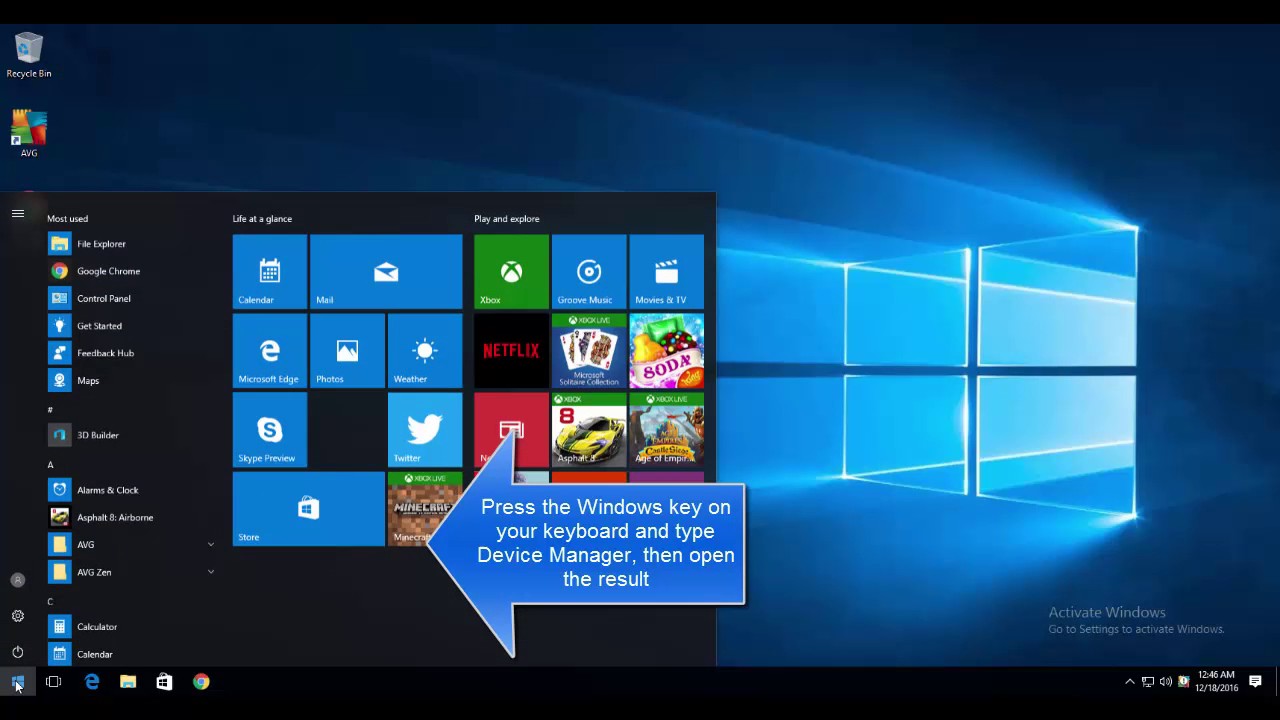 Hvis enheten nettopp er kjøpt eller har et nytt operativsystem, er den enkleste måten å installere DriverPack Solution-programmet. Det er bevist og trygt.I tillegg kan du bruke den til å finne og laste ned andre viktige verktøy. Søk og installasjon vil ikke ta mer enn fem minutter. Den vil automatisk finne og installere de nødvendige dataene. En viktig nyanse er valget av ekspertmodus. Studer også den fine skriften nøye, og sørg for å sjekke boksene manuelt for ikke å laste ned mange unødvendige programmer. Sjåfører kan også krasje eller oppføre seg feil. Installer på nytt på følgende måte:
Hvis enheten nettopp er kjøpt eller har et nytt operativsystem, er den enkleste måten å installere DriverPack Solution-programmet. Det er bevist og trygt.I tillegg kan du bruke den til å finne og laste ned andre viktige verktøy. Søk og installasjon vil ikke ta mer enn fem minutter. Den vil automatisk finne og installere de nødvendige dataene. En viktig nyanse er valget av ekspertmodus. Studer også den fine skriften nøye, og sørg for å sjekke boksene manuelt for ikke å laste ned mange unødvendige programmer. Sjåfører kan også krasje eller oppføre seg feil. Installer på nytt på følgende måte:
- Ved å bruke Win - X-kombinasjonen, åpne kontekstmenyen og velg "oppgavebehandling".
- Deretter finner du lyd-, spill- og videoenhetene dine.
- Velg typen lydkort som er på enheten og klikk på "fjern"-boksen.
- Drivere kan finnes og lastes ned på den offisielle nettsiden til hovedkortet.
De fleste dingser har Realtek-operativsystemet installert, så driverinnstillingene er de samme overalt. For å gjøre dette må du gå inn i innstillingene og skille alle inngangskontaktene som uavhengige inngangsenheter. Deaktiver deretter frontpaneljackdeteksjon. Det siste punktet er imidlertid kanskje ikke relevant for bærbare datamaskiner. Hvis lydkortet er annerledes, bør konfigurasjonsdetaljene finnes på den offisielle produsentens nettsted.
Viktig! MED Windows 10 grunnleggende drivere er installert. For andre operativsystemer må brukere laste dem ned separat.
Det er således flere grunner til at det kan oppstå problemer med å aktivere lyd på enheter. I de fleste tilfeller, ved å bruke de foreslåtte anbefalingene, kan du fikse dem selv, uten å kontakte et servicesenter.





